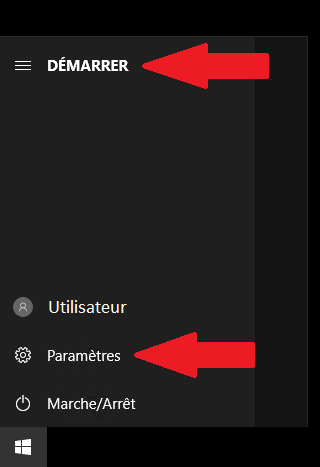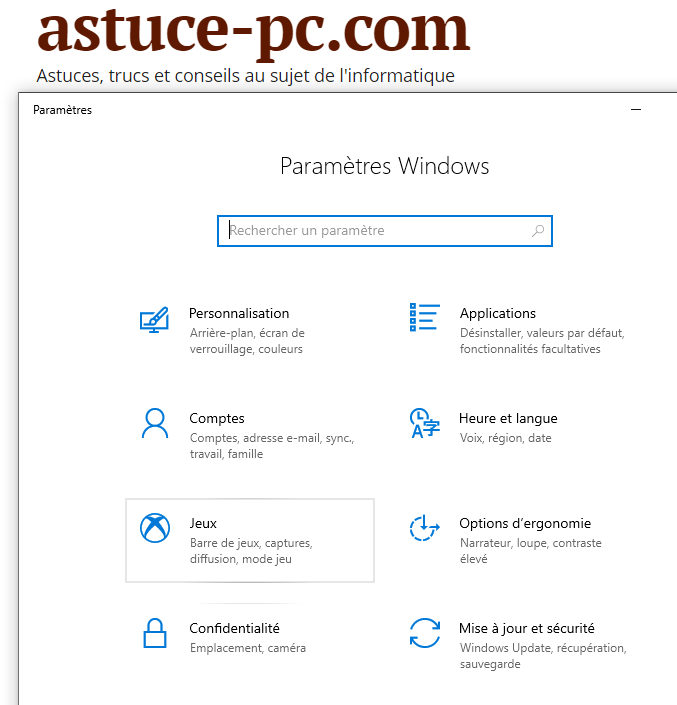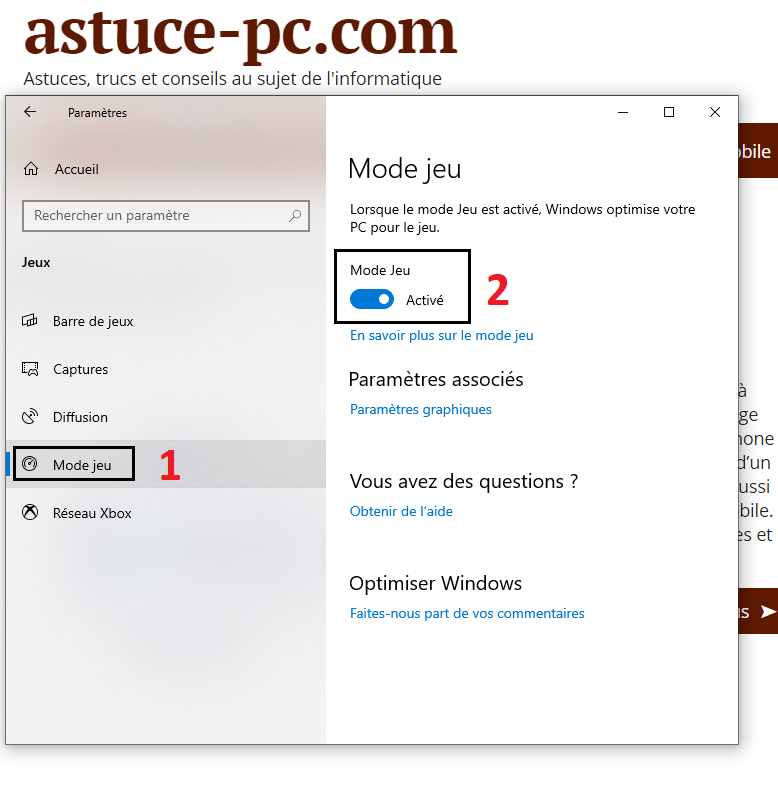Si vous utilisez Windows 10 et que vous êtes un Gamer, vous avez probablement entendu parler du mode de jeu . Cette fonctionnalité permet de rendre le jeu plus fluide, quelle que soit la vitesse ou la lenteur de votre PC. Bien que les versions récentes de Windows 10 activent automatiquement le mode de jeu lorsque vous jouez à un jeu, il peut arriver que vous constatiez que celui-ci n’est pas activé. De plus, lorsque vous jouez à un jeu ancien, Windows 10 risque de ne pas le reconnaître comme un jeu. Voici deux astuces pour activer le mode de jeu dans Windows 10.

REMARQUE: On parle de Windows 10 avec la mise à jour de mai 2019. Si vous utilisez une ancienne version de Windows 10, les fonctions et paramètres présentés risquent de ne pas se retrouver aux mêmes emplacements. Dans ce cas, veuillez mettre à jour votre Windows 10 à la dernière version.
1. Les paramètres Windows 10
Pour voir l’ état du mode de jeu et l’activer ou le désactiver pour tous les jeux, vous devez d’abord ouvrir Paramètres . L’un des moyens les plus rapides consiste à cliquer ou à appuyer sur son bouton dans le menu Démarrer .
Dans l’ application Paramètres , cliquez ou appuyez sur Jeux .
Dans la catégorie Jeux , sélectionnez Mode jeu dans la partie gauche de la fenêtre.
Sur le côté droit de la fenêtre, vous devriez maintenant voir la page du mode de jeu . Il commence par vous dire que « Lorsque le mode jeu est activé, Windows optimise votre ordinateur pour le jeu ». Vient ensuite un commutateur appelé mode jeu , qui devrait être sur par défaut. Dans le cas contraire, Activé-le.
Le mode de jeu est maintenant activé globalement, ce qui signifie que Windows 10 l’utilise pour tous les jeux auxquels vous jouez sur votre PC.
2. Activer le mode de jeu dans les jeux auxquels vous jouez
Si vous avez suivi les étapes précédente, le mode de jeu doit être activé dans tous les jeux auxquels vous jouez sur votre PC Windows 10. Cependant, dans de rares cas, le système d’exploitation peut ne pas reconnaître votre jeu, en particulier si vous jouez à un ancien titre. Malheureusement, Microsoft ne nous fournit pas la liste des jeux pris en charge par le mode jeu .
Cependant, vous pouvez configurer manuellement Windows 10 pour qu’il active le mode de jeu pour tous les jeux en lui disant de se rappeler que l’application que vous exécutez est un jeu. Pour ce faire, vous devez ouvrir le jeu puis, ouvrir la barre de jeux . Pour lancer la barre de jeu , appuyez simultanément sur les touches Windows + G de votre clavier.
Sur la barre de jeu , cliquez ou appuyez sur le bouton Paramètres . Vous pouvez le trouver dans la zone en haut à droite de la barre de jeu.
Indépendamment de la nouveauté ou de l’ancienneté du jeu, dans l’ onglet Général de la barre de jeu , cochez la case « Se souvenir de ceci est un jeu » .
Quittez la superposition de la barre de jeu en cliquant quelque part en dehors de la fenêtre de la barre de jeu ou en appuyant une nouvelle fois sur Windows + G. À partir de maintenant, Windows 10 devrait utiliser la fonctionnalité Mode de jeu pour votre jeu.
Avez-vous activé le mode de jeu sur votre machine de jeu Windows 10?
Avez-vous remarqué que vos jeux fonctionnaient mieux après avoir activé le mode de jeu ? Partagez votre expérience avec d’autres lecteurs dans la section commentaires ci-dessous. De plus, si vous avez des questions sur le mode de jeu , n’hésitez pas à demander.